ㅡoㅡ 친한 부서에서 문의가 와서 방법을 찾아보니.. ^^ 방법이 있었네....
잊어먹기 전에 정리해 놓아야지...
1. QNAP NAS 제어판 - 네트워크 및 파일 서비스 - Win/Mac/NFS/WebDAV 를 선택 후 마지막 탭에 있는
WebDAV를 그림과 같이 활성화합니다.
권한은 따로 부여하기 위해 WebDAV 권한으로 선택하였습니다.

2. 공유 폴더 설정에서 "공유 폴더 권한 편집"으로 들어가 접속가능한 사용자를 추가해 줍니다.

그리고 사용자 권한에서 webdev가 사용가능하도록 합니다.


3. NAS가 설치된 장소 공유기에 포트 포워딩을 걸어 줍니다.

4. 접속할 외부 PC에서 레지스트리를 수정해 줍니다.
KEY_LOCAL_MACHINE ▶ SYSTEM ▶ CurrentControlSet ▶ Services ▶WebClient ▶ Parameters 에서
BasicAuthLevel 항목을 더블 클릭 후 1 -> 2 로 수정을 합니다.
재부팅하세요!!
( 수정값 설명 , 0 : 기본인증 사용안함 , 1 : SSL 연결만 기본인증 사용, 2. 모든 연결에 기본인증 사용 )

5. 자 이제 접속준비는 다 되었습니다.
접속할 외부 PC에서 아래 그림과 같이 "네트워크 드라이브 연결"을 선택합니다.

6. 아래 그림과 같이 접속 화면이 나오면 "폴더"에 http://nas아이피주소:5000/공유폴더명 을 입력하고 엔터를 칩니다.

7. ^^;;; 정상적으로 접속이 되면 아래 그림과 같이 로그인 화면이 나타납니다.
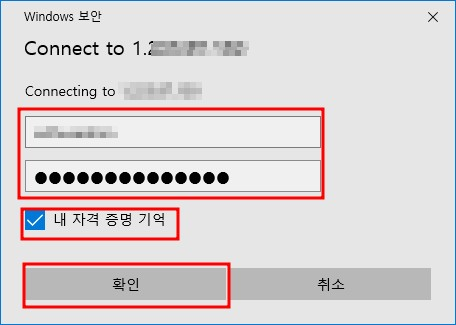
8. 로그인이 되면 ^^ 이제 정상적으로 네트워크 드라이브 연결이 될 것입니다.
아래 그림과 같이 NAS 공유폴더에 정보가 네트워크 드라이브에 표기가 됩니다.

^^ 이렇게 마무리하네요!!
보안이 걱정되면 공유기에서 보안기능을 통해 특정 IP 대역만 접근하게 하면 될 듯합니다.
저도 까먹을까 봐 정리해 둡니다.
'전산관리 노하우' 카테고리의 다른 글
| 윈도우 11에서 반자 -> 전자가 자동 변환되는 버그 해결 (0) | 2023.09.19 |
|---|---|
| 윈도우 11 계정없이(인터넷 연결없이) 설치하기.... (0) | 2023.05.11 |
| 윈도우 11 마우스 오른쪽 버튼 클릭 시 팝업 메뉴를 윈도우10과 똑같이 만들기... (0) | 2023.03.10 |
| 델파이 버전별 지원 현황 (0) | 2023.02.27 |
| WebKnight 로그분석 안내서 (0) | 2023.02.17 |



